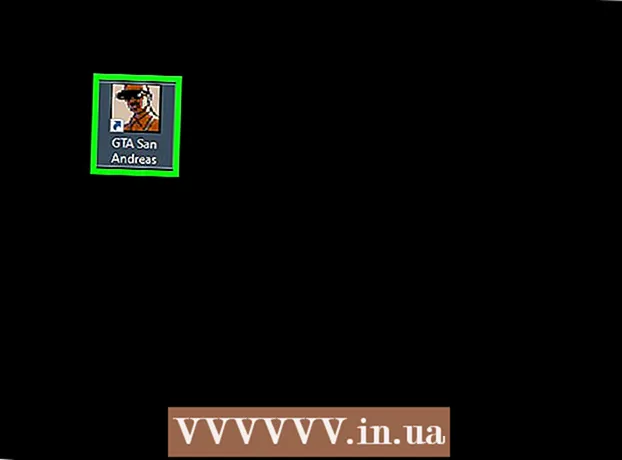Autor:
Robert Simon
Dátum Stvorenia:
22 V Júni 2021
Dátum Aktualizácie:
1 V Júli 2024
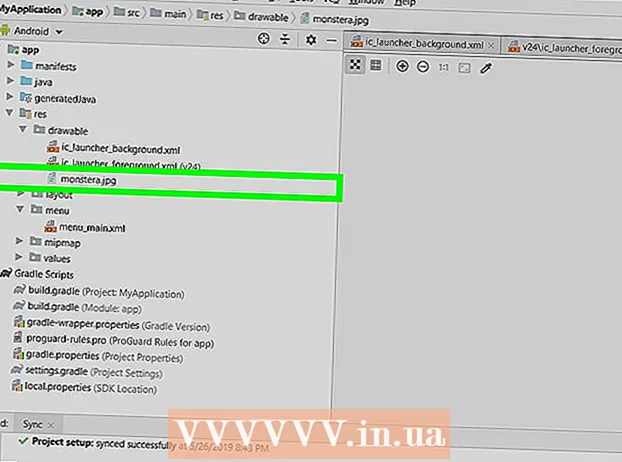
Obsah
Tento článok vás naučí základné kroky pridania obrázka do aplikácie Android Studio na počítači. Android Studio je oficiálny program spoločnosti Google na vývoj aplikácií pre zariadenia Android. Aj keď to pre vývoj aplikácií pre Android nie je skutočne potrebné, program spája mnoho nástrojov, ktoré vývojový proces výrazne uľahčujú.
Na krok
 Spustite Android Studio. Zobrazí sa vyskakovacie okno so zoznamom možností.
Spustite Android Studio. Zobrazí sa vyskakovacie okno so zoznamom možností. - Štúdio Android nájdete na pracovnej ploche alebo kliknutím na tlačidlo Štart
 Vyberte Spustite nový projekt Android Studio.
Vyberte Spustite nový projekt Android Studio.- Kliknite na Otvoriť existujúci projekt Android Studio a upravte projekt, na ktorom už pracujete.
- Keď začínate nový projekt:
- Začnite výberom typu zariadenia kliknutím na jednu z kariet v hornej časti rozbaľovacieho okna a potom vyberte typ aktivity.
- Pokračujte kliknutím na tlačidlo Ďalej.
- Pomenujte svoj projekt, zvoľte programovací jazyk a v prípade potreby minimálnu úroveň API.
 V ľavej ľavej časti okna kliknite na názov projektu.
V ľavej ľavej časti okna kliknite na názov projektu. Vyberte šípku
Vyberte šípku  Rozbaľte rozbaľovaciu ponuku
Rozbaľte rozbaľovaciu ponuku  Rozbaľte rozbaľovaciu ponuku
Rozbaľte rozbaľovaciu ponuku  Kliknite na priečinok vyťahovateľný. Požadovaný priečinok bude „vykresľovateľný“ v priečinku „res“.
Kliknite na priečinok vyťahovateľný. Požadovaný priečinok bude „vykresľovateľný“ v priečinku „res“.  Presuňte obrazový súbor do priečinka vyťahovateľný v Android Studio. Zobrazí sa vyskakovacie menu s názvom „Presunúť“.
Presuňte obrazový súbor do priečinka vyťahovateľný v Android Studio. Zobrazí sa vyskakovacie menu s názvom „Presunúť“. - Môžete tiež kopírovať a vkladať obrazový súbor do priečinka „drawable“ namiesto presúvania myšou.
- Obrazový súbor nájdete kliknutím na ikonu Prieskumník súborov
 Vyberte Ok vo vyskakovacom okne. Môžete skontrolovať, či je to správna mapa, a to vyhľadaním výrazu „kreslenie“.
Vyberte Ok vo vyskakovacom okne. Môžete skontrolovať, či je to správna mapa, a to vyhľadaním výrazu „kreslenie“.  Dvakrát kliknite na názov obrázka nižšie vyťahovateľný. Teraz ste do projektu v aplikácii Android Studio pridali obrázok.
Dvakrát kliknite na názov obrázka nižšie vyťahovateľný. Teraz ste do projektu v aplikácii Android Studio pridali obrázok.
- Štúdio Android nájdete na pracovnej ploche alebo kliknutím na tlačidlo Štart